win7之家小编经常听到身边的朋友说u盘不显盘符,当然u盘不显示盘符的问题,相信很多人都有遇到过,不过不少人纳闷的是,u盘不显盘符究竟要怎么解决呢?经过多番检验测试,最后还是找到了u盘不显示盘符的解决方法,现在就把经验分享给大家。
步骤/方法
“我的电脑”鼠标右键“管理”
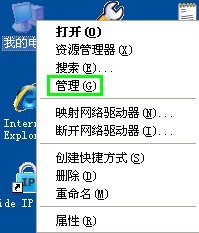
u盘不显盘符怎么解决图1
左边窗格中点击“磁盘管理”

u盘不显盘符怎么解决图2
U盘盘符上鼠标右键“属性”

u盘不显盘符怎么解决图3
“硬件”选项卡下选中U盘的设备,点击下面的“属性”
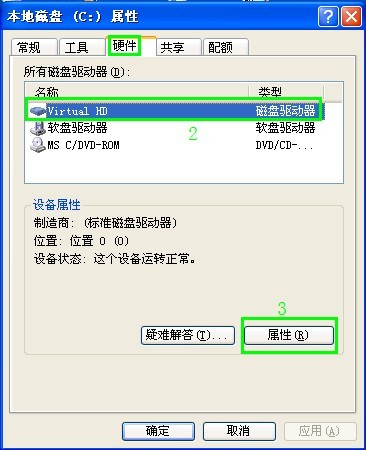
u盘不显盘符怎么解决图4
在“卷”下点击“导入”按钮
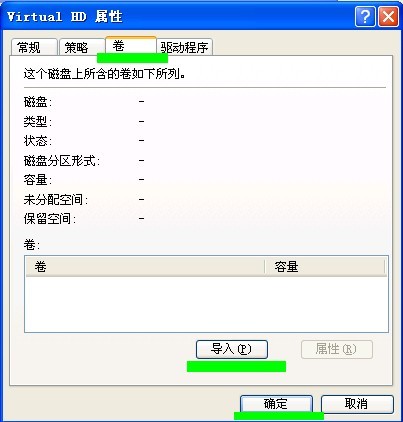
u盘不显盘符怎么解决图5
导入成功
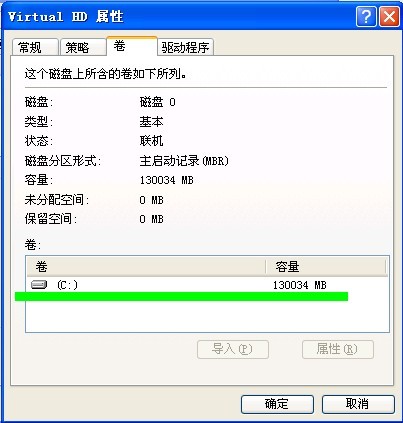
u盘不显盘符怎么解决图6
上述就是相关u盘不显盘符怎么解决的全部问题了,u盘不显示盘符坑你是虚拟光驱或者是网络启动器等软件造成的,要么就是盘符被隐藏了,不过最终也是按照小编为你提供的方法去解决u盘不显示盘符的情况,希望对你有所帮助!推荐阅读相关win7旗舰版64位下载安装u盘教程!